วิธีล้างแคชบน Samsung Galaxy J7 ของคุณ
เผยแพร่แล้ว: 2016-10-01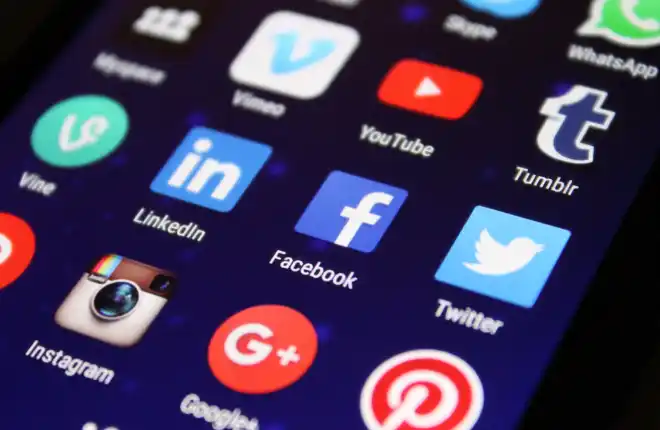
Samsung Galaxy J7 เป็นหนึ่งในโทรศัพท์ที่มีราคาจับต้องได้และคุณสมบัติที่ยอดเยี่ยม ไม่ว่าคุณจะมีรุ่นเก่าหรือรุ่นใหม่กว่าในปี 2018 ด้วยโปรเซสเซอร์ที่รวดเร็ว จอแสดงผล AMOLED ที่คมชัดเหมาะสำหรับการชมภาพยนตร์หรืออ่านหนังสือขณะเดินทาง และแบตเตอรี่ที่ใช้งานได้ตลอดวันจึงทำให้เข้าใจได้ง่ายว่าทำไม Galaxy J7 จึงเป็นอุปกรณ์ราคาประหยัดยอดนิยมในหมู่ผู้อ่านของเรา
น่าเสียดายที่สมาร์ทโฟนทุกเครื่องมีปัญหาเมื่อเวลาผ่านไป ซึ่งรวมถึง Galaxy J7 ของคุณด้วย โดยส่วนใหญ่ ปัญหาไม่ได้อยู่ที่ตัวโทรศัพท์เอง แต่เกิดจากซอฟต์แวร์บางตัว นี่อาจเป็นได้ทั้งระบบปฏิบัติการบนโทรศัพท์หรือโดยทั่วไป ปัญหากับแอพที่ติดตั้งบนอุปกรณ์ของคุณ วิธีที่ง่ายและมีประสิทธิภาพในการจัดการกับข้อขัดแย้งของซอฟต์แวร์เช่นนี้ คือการรีเซ็ตแคชของโทรศัพท์ เรามาดูกันว่าแคชคืออะไรและจะล้างแคชอย่างไร
แคชคืออะไร?
แคชเป็นหน่วยความจำประเภทหนึ่งในโทรศัพท์ของคุณที่ระบบปฏิบัติการและแอพเก็บข้อมูลที่ใช้ทำงาน Samsung Galaxy J7 มีแคชสองประเภทที่แตกต่างกัน
อันแรกคือแคชของแอพและอีกอันคือแคชของระบบ แอพทั้งหมดใน Galaxy J7 มีแคชของตัวเอง แคชนี้ช่วยให้สามารถจัดเก็บข้อมูลชั่วคราวเพื่อความช่วยเหลือที่ดีขึ้นเมื่อสลับไปมาระหว่างแอพ แคชของระบบใน Galaxy J7 ทำสิ่งเดียวกัน แต่สำหรับซอฟต์แวร์ Android แทนที่จะเป็นแต่ละแอพ เมื่อเกิดปัญหากับแอปขัดข้องหรือค้าง มักเกิดจากข้อมูลที่ขัดแย้งกันภายในไฟล์แคช ดังนั้นการล้างข้อมูลเหล่านี้จะทำให้คุณเริ่มต้นใหม่และทำให้ทุกอย่างทำงานได้อีกครั้ง

การล้างแคชของแอป
สำหรับปัญหาที่เกิดขึ้นกับแอปใดแอปหนึ่ง ทางที่ดีควรลองล้างแคชของแอปก่อน ตอนนี้ ขึ้นอยู่กับเวอร์ชันของซอฟต์แวร์ที่โทรศัพท์ของคุณใช้ คำแนะนำเหล่านี้อาจแตกต่างกันเล็กน้อย ตัวอย่างเช่น ผู้ที่ใช้ Android 10 อาจเห็น "แอป" ในการตั้งค่า ส่วนผู้ที่ใช้เวอร์ชันเก่าอาจเห็น "ตัวจัดการแอปพลิเคชัน" คุณสามารถล้างแคชของแอปได้โดยปฏิบัติตามคำแนะนำเหล่านี้:
- เปิด Samsung Galaxy J7 . ของคุณ
- ไปที่หน้าจอหลักและเลือกไอคอนแอป
- จากนั้นเลือกไอคอนการตั้งค่า
- เรียกดู Application Manager
- แสดงแท็บทั้งหมดโดยปัดไปทางขวาหรือซ้าย
- เลือกแอพที่คุณต้องการลบแคช
- ตอนนี้ล้างแคช
- เลือกล้างในตัวเลือกแคช
- เลือกตกลงจากเมนูตัวเลือก
- รีสตาร์ทโทรศัพท์ของคุณ
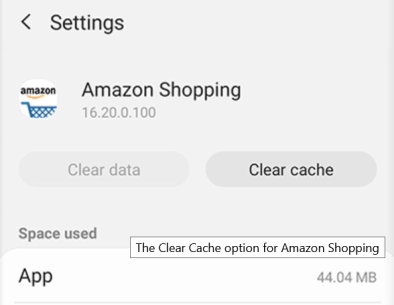
หากคุณต้องการล้างแคชของแอปสำหรับแอปทั้งหมด:
- ตั้งค่า > ที่เก็บข้อมูล
- เลือก Cached Data เพื่อล้างแคชของแอพทั้งหมดพร้อมกัน
- รีสตาร์ทโทรศัพท์ของคุณ
อย่าเลือกล้างข้อมูล เว้นแต่คุณต้องการสูญเสียข้อมูลทั้งหมดที่แอปจัดเก็บ เช่น ชื่อผู้ใช้ รหัสผ่าน ความคืบหน้าของเกม ค่ากำหนด การตั้งค่า และอื่นๆ ที่มีลักษณะเช่นนั้น
จะทำอย่างไรเมื่อล้างแคชของแอพไม่ช่วย
หากคุณล้างแคชของแต่ละแอพ แต่คุณยังคงประสบปัญหากับ Galaxy J7 ของคุณ ขั้นตอนต่อไปคือการถอนการติดตั้งแอพที่มีปัญหาและ รีบูตอุปกรณ์ หากการรีบูตอุปกรณ์ไม่ได้ผล ขอแนะนำให้คุณทำการล้างแคชของระบบ หรือที่เรียกว่าการล้างพาร์ติชั่นแคชใน Galaxy J7
ล้างพาร์ทิชันแคชของคุณ
ทั้งหมดนี้เป็นขั้นตอนทางเทคนิคที่เป็นธรรม หากคุณไม่เคยล้างพาร์ทิชันแคชของโทรศัพท์ โปรดดำเนินการด้วยความระมัดระวังและปฏิบัติตามคำแนะนำนี้อย่างใกล้ชิด การล้างพาร์ทิชันแคชของ J7 จะไม่ล้างข้อมูลผู้ใช้หรือแอปพลิเคชันใดๆ จากอุปกรณ์ของคุณ พาร์ติชั่นแคชของคุณจะเก็บข้อมูลชั่วคราวที่บันทึกโดยแอพพลิเคชั่นและซอฟต์แวร์ในโทรศัพท์ของคุณ ทำให้โทรศัพท์ของคุณโหลดข้อมูลแอพได้เร็วขึ้น
ขออภัย บางครั้งข้อมูลนี้อาจนำไปสู่ปัญหาหรือปัญหากับโทรศัพท์ของคุณหากมีสิ่งผิดปกติเกิดขึ้นกับแคชของคุณ การล้างพาร์ทิชันแคชควรแก้ไขปัญหาเล็กน้อยเกี่ยวกับการใช้งานหรือการเชื่อมต่อของอุปกรณ์
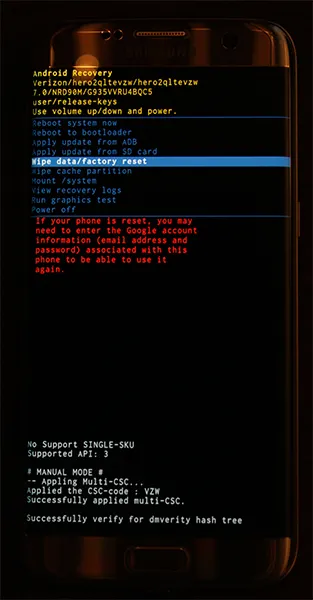
เริ่มต้นด้วยการปิดโทรศัพท์ของคุณโดยสมบูรณ์ เมื่อปิดอุปกรณ์แล้ว ให้กดปุ่มโฮม ปุ่มเปิดปิด และปุ่มเพิ่มระดับเสียงค้างไว้ เมื่อคำว่า “Recovery Booting” ปรากฏขึ้นที่ด้านบนของหน้าจอ คุณสามารถปล่อยปุ่มเหล่านี้ได้ หน้าจอสีน้ำเงินอ่านว่า "กำลังติดตั้งการอัปเดตระบบ" นานถึงสามสิบวินาที หน้าจอจะแจ้งเตือนคุณว่าการอัปเดตระบบล้มเหลว เป็นเรื่องปกติดังนั้นอย่าเครียด

ปล่อยให้โทรศัพท์นั่งต่อไปอีกสองสามวินาที แล้วหน้าจอจะเปลี่ยนเป็นพื้นหลังสีดำโดยมีข้อความสีเหลือง สีน้ำเงิน และสีขาวติดอยู่ ที่ด้านบนของหน้าจอ คำว่า “Android Recovery” จะปรากฏขึ้น คุณบูทเข้าสู่โหมดการกู้คืนใน Android สำเร็จแล้ว ใช้ปุ่มปรับระดับเสียงเพื่อเลื่อนตัวเลือกของคุณขึ้นและลง เลื่อนลงไปที่ "เช็ดพาร์ทิชันแคช" บนเมนู
ในภาพด้านบน (ที่แสดงบน Galaxy S7) อยู่ ด้านล่าง เส้นสีน้ำเงินที่ไฮไลต์ อย่าเลือกตัวเลือกนั้น เว้นแต่ว่าคุณต้องการล้างข้อมูลในโทรศัพท์ทั้งเครื่อง เมื่อคุณไฮไลต์ "Wipe Cache Partition" แล้ว ให้กดปุ่มเปิด/ปิดเพื่อเลือกตัวเลือก จากนั้นใช้ปุ่มปรับระดับเสียงเพื่อไฮไลต์ "ใช่" และปุ่มเปิด/ปิดอีกครั้งเพื่อยืนยัน
โทรศัพท์ของคุณจะเริ่มล้างพาร์ทิชันแคช ซึ่งจะใช้เวลาสักครู่ ถือไว้แน่นในขณะที่กระบวนการดำเนินต่อไป เมื่อเสร็จแล้ว ให้เลือก “รีบูตอุปกรณ์ทันที” หากยังไม่ได้เลือก และกดปุ่มเปิด/ปิดเพื่อยืนยัน เมื่อโทรศัพท์ของคุณรีบูทแล้ว ให้ตรวจสอบอุปกรณ์ของคุณเพื่อดูว่าคุณได้สร้างการเชื่อมต่อกับเครือข่ายมือถือของคุณหรือไม่ ถ้าไม่ก็ถึงเวลาที่จะไปยังขั้นตอนสุดท้ายที่รุนแรงที่สุดของเรา
โรงงานรีเซ็ตโทรศัพท์ของคุณ
เช่นเดียวกับการแก้ไขปัญหาส่วนใหญ่ ขั้นตอนสุดท้ายในการแก้ไขอุปกรณ์ของคุณมักจะเกี่ยวข้องกับการรีเซ็ตข้อมูลโทรศัพท์ของคุณเป็นค่าเริ่มต้นโดยสมบูรณ์ แม้ว่ากระบวนการนี้จะไม่ใช่กระบวนการที่สนุก แต่ก็เป็นวิธีการทั่วไปในการแก้ไขปัญหาเกี่ยวกับซอฟต์แวร์ของ Galaxy J7 ของคุณด้วย
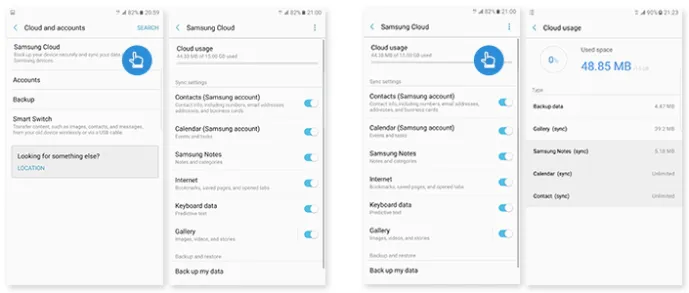
อย่างไรก็ตาม ก่อนที่จะรีเซ็ตอุปกรณ์โดยสมบูรณ์ คุณจะต้องสำรองข้อมูลโทรศัพท์ไปยังระบบคลาวด์ โดยใช้บริการสำรองข้อมูลที่คุณเลือก คำแนะนำบางประการ: Samsung Cloud และ Google Drive ทำงานได้ดีที่สุดกับอุปกรณ์ของคุณ แต่ถ้าคุณสนใจที่จะใช้บางอย่าง เช่น Verizon Cloud ก็ใช้ได้เช่นกัน
คุณยังสามารถใช้แอปอย่างการสำรองและกู้คืน SMS และ Google Photos เพื่อสำรองข้อความ SMS บันทึกการโทร และรูปภาพไปยังระบบคลาวด์ คุณยังสามารถถ่ายโอนไฟล์หรือข้อมูลสำคัญไปยังการ์ด SD ที่ติดตั้งในอุปกรณ์ของคุณ การรีเซ็ตเป็นค่าเริ่มต้นจะไม่ล้างการ์ด SD ของคุณ เว้นแต่คุณจะตรวจสอบการตั้งค่าเฉพาะ
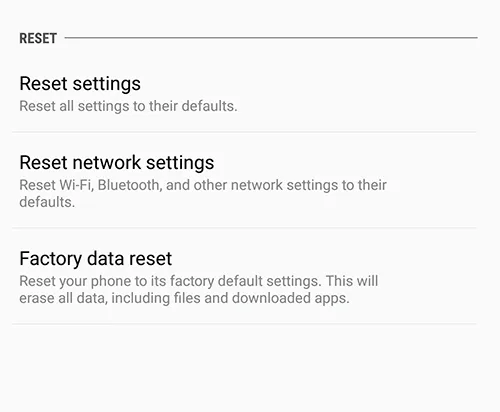
เมื่อคุณสำรองไฟล์ของคุณแล้ว ให้เปิดเมนูการตั้งค่าและเลือก “สำรองและรีเซ็ต” ซึ่งอยู่ในหมวด “ส่วนบุคคล” ในเมนูการตั้งค่ามาตรฐานและภายใต้ “การจัดการทั่วไป” ในเลย์เอาต์ที่เรียบง่าย
คราวนี้ เลือกตัวเลือกการรีเซ็ตครั้งที่สาม “รีเซ็ตข้อมูลเป็นค่าเริ่มต้น” การดำเนินการนี้จะเปิดเมนูที่แสดงทุกบัญชีที่คุณลงชื่อเข้าใช้ในโทรศัพท์ของคุณ พร้อมด้วยคำเตือนว่าทุกอย่างบนอุปกรณ์ของคุณจะถูกล้าง ตามที่กล่าวไว้ข้างต้น การ์ด SD ของคุณจะไม่ถูกรีเซ็ต เว้นแต่คุณจะเลือกตัวเลือก "ฟอร์แมตการ์ด SD" ที่ด้านล่างของเมนู คุณต้องการทำเช่นนั้นหรือไม่นั้นขึ้นอยู่กับคุณ แต่ไม่จำเป็นสำหรับกระบวนการนี้
ก่อนเลือก "รีเซ็ตโทรศัพท์" ที่ด้านล่างของเมนูนี้ ตรวจสอบให้แน่ใจว่าโทรศัพท์ของคุณเสียบปลั๊กหรือชาร์จเต็มแล้ว การรีเซ็ตเป็นค่าจากโรงงานอาจใช้พลังงานจำนวนมากและอาจใช้เวลานานถึงครึ่งชั่วโมง ดังนั้นคุณจึงไม่ต้องการให้โทรศัพท์ตายระหว่างดำเนินการ
เมื่อคุณยืนยันว่าอุปกรณ์ของคุณกำลังชาร์จหรือชาร์จอยู่ ให้เลือก “รีเซ็ตโทรศัพท์” ที่ด้านล่างของหน้าจอ แล้วป้อน PIN หรือรหัสผ่านเพื่อยืนยันความปลอดภัย หลังจากนี้ โทรศัพท์ของคุณจะเริ่มรีเซ็ต
ปล่อยให้อุปกรณ์นั่งและทำตามขั้นตอนให้เสร็จสิ้น อย่ายุ่งกับ J7 ของคุณในช่วงเวลานี้ เมื่อการรีเซ็ตเสร็จสิ้น—ซึ่งอาจใช้เวลาสามสิบนาทีหรือมากกว่านั้นอีกครั้ง—คุณจะถูกบูทไปที่หน้าจอการตั้งค่า Android หากการรีเซ็ตเป็นค่าจากโรงงานได้กู้คืนการเชื่อมต่อระหว่างโทรศัพท์กับผู้ให้บริการของคุณ คุณควรเห็นการเชื่อมต่อข้อมูลในแถบสถานะที่ด้านบนของจอแสดงผล
